 2017年教育管理统计软件(学校级)使用说明
2017年教育管理统计软件(学校级)使用说明
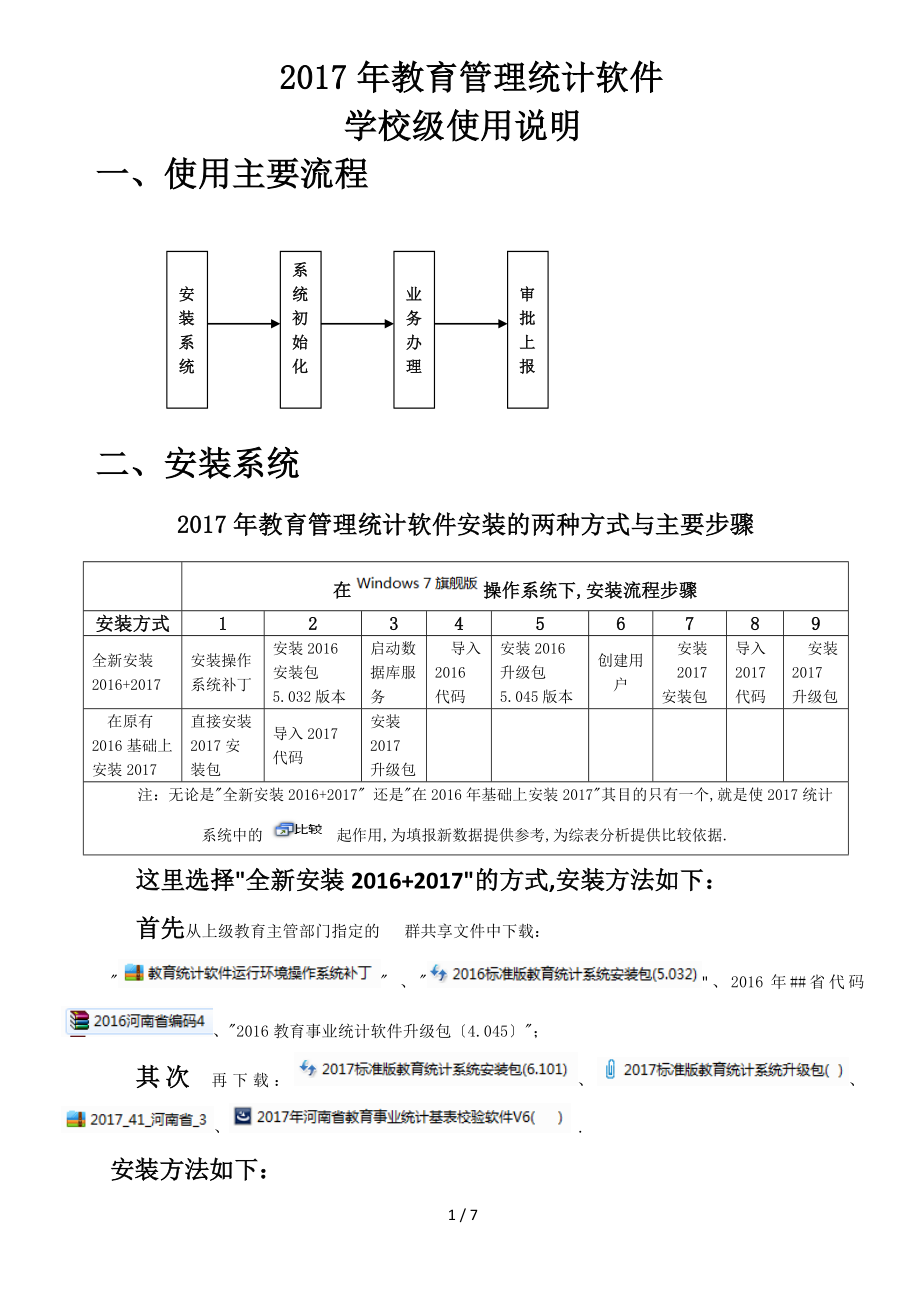


《2017年教育管理统计软件(学校级)使用说明》由会员分享,可在线阅读,更多相关《2017年教育管理统计软件(学校级)使用说明(7页珍藏版)》请在装配图网上搜索。
1、 2017年教育管理统计软件学校级使用说明一、使用主要流程安装系统系统初始化业务办理审批上报二、安装系统2017年教育管理统计软件安装的两种方式与主要步骤在操作系统下,安装流程步骤安装方式123456789全新安装2016+2017安装操作系统补丁安装2016安装包5.032版本启动数据库服务导入2016代码安装2016升级包5.045版本创建用户安装2017安装包导入2017代码安装2017升级包在原有2016基础上安装2017直接安装2017安装包导入2017代码安装2017升级包 注:无论是全新安装2016+2017 还是在2016年基础上安装2017其目的只有一个,就是使2017统计系
2、统中的 起作用,为填报新数据提供参考,为综表分析提供比较依据. 这里选择全新安装2016+2017的方式,安装方法如下:首先从上级教育主管部门指定的 群共享文件中下载: 、2016年#省代码、2016教育事业统计软件升级包4.045;其次 再下载:、 .安装方法如下:1、解压缩包,打开 选择 安装,依次点击4个 、3个下一步如下图:安装时间大约20-30分钟安装使用默认路径D:EDUDB;2、安装2016选择安装目录,点击 ,完成安装,建议采用默认目录D:EDUDB,以管理员身份运行安装程序 安装完成后,桌面上就会出现图标 .3、进入系统以管理员身份运行 ,选择 点击 、 、 ,选择2016年
3、的 中的导入编码即可;4、安装;5、安装 、 选择安装目录,点击解压,完成安装,建议采用默认目录D:EDUDB,以管理员身份运行安装程序 安装完成后,桌面上就会出现图标 .6、进入系统以管理员身份运行 分别点击、 、按钮,选择中的 导入编码即可;7、安装 .三、系统初始化首次进入系统,需要首先检查服务是否开启、创建用户#.1、检查服务是否开启:在如下界面中点击打开服务器管理工具,正常情况下上下两个服务的状态应为是Running,如下图:如果某个服务的状态为Stopped,如下图:说明这个服务器没有开启,使这个服务器开启方法是:选中这个服务,在启动方式中选择auto,然后点击 就可以把这个服务开
4、启,如下图: 注意:只有服务器开启时,在业务办理中录入的数据才能够保存.2、用户创建#、登陆界面图标说明: :指标查看; :系统管理;:删除#; :创建# :进入#.、创建#点击创建账号按钮,依次选择 ,最后点击 即可如上图.、删除#先选中要删除的用户 ,再点击 、 即可.3、用户登录点击 、选择 再点击 、 按钮即可.用户登录系统主界面如下:登陆界面图标说明:用户信息区:系统按钮:用户信息退出系统功能区:放置的是可使用的功能按钮:可以查看填报进度,有那些报表未填;:可以查看统计系统中相关的一些指标;:录入本单位相关报表,为学校数据代报;:审批下级和本级数据,审批通过后可进行上报;:接收数据导
5、出格式的文件;:可将数据导出为DATA、EXCEL、DBF格式文件;:清除系统内该用户所有报表数据.4、接收2016年数据进入2016教育管理统计软件系统:选择 点击 选择# 并登录;在主界面中,点击 、 ,选择中的 ,点击 、 完成数据接收.四、业务办理1、基表录入:选择# 并登录,在主界面中点击 选择如下图:信息:显示该报表的格式、校验等信息;刷新:将录入的信息恢复到数据库最后保存的状态;比较:与上年数据比较数据库中需要有上年数据才能比较;导出:将该表的数据导出为Excel文件;打印:打印该表;清除提示:清除错误提示以与已修改单元格背景的绿色;导入:导入Excel文件,允许用户先导出Exc
6、el,进行数据编辑后再导入;保存:保存数据.在表格中录入数据,点击即可,其他表录入方法类似.2、基表校验:逻辑校验:点击进行全部表的逻辑校验,逻辑校验是报表内与报表与报表之间的逻辑关系进行的校验,凡是出现提示的信息必须进行修正;可通过选择提示,点击 进入报表进行快速修改.经验校验:点击进行全部表的经验校验,经验校验中存在的问题需进行逐条认真核实.如与实际情况不符可通过选择提示,点击进入报表进行快速修改;如果核实情况属实,需选择提示,点击,在中写出详实、清晰、明了的说明,不允许写成情况属实来应付.3、核对上年数据是否一致:利用基表中功能核对涉与上年数据是否与上年一致,如下图通过系统分别查看,系统
7、显示在校生教职工上年数据与填报上年数据是否一致,需逐个学段包含:女、少数民族进行核对,如有不一致需与时进行修正.五、#省基表补充校验1、软件安装点击采用默认安装,安装完成后,桌面上就会出现如下图标.2、校验设置在登录主界面中,点击,依次选择 该校的上级代管机构,然后点击即可.3、校验数据点击、校验结果如下图4、校验结果导出Excel点击可以将校验信息导出到桌面,然后打印校验信息,修改数据即可.软件中为必须修改信息,为警告可能为错误信息,为提醒核实信息,系统中所有信息均需逐条进行核实,如为错误信息需进行修改,如果核实无误需在统计系统112表中写出详实、清晰、明了的说明,不允许写成情况属实来应付.
8、六、审批上报点击 选择 选择上报路径 生成上报文件,将上报上级主管部门即可.七、报表打印第一步:选择学校;第二步:依次点击、 、将学校数据导出放在桌面 ;第三步:打开,将鼠标放在下方工作表标签行上,然后点击鼠标右键,在弹出的菜单中选择 命令,然后点击 、打印即可,版会自动排好,不用再作任何设置.有附设班的学校,导出的文件为2个,即:主体校和附设班,应分别打印.完善基础教育基层统计报表封面,校长签字、学校加盖公章,然后上报上级主管部门或存档,完成今年的基础教育统计报表填报工作.附件:如果电脑出现故障或本人解决不了的问题,不能完成数据 工作,需要别人帮助时,可以将数据做导出、导入处理,方法如下:1、数据导出点击 选择上报路径 导出生成文件.2、接收导入点击 选择 选择导入文件 中的 ,点击 、即可.二一七年九月二十日7 / 7
- 温馨提示:
1: 本站所有资源如无特殊说明,都需要本地电脑安装OFFICE2007和PDF阅读器。图纸软件为CAD,CAXA,PROE,UG,SolidWorks等.压缩文件请下载最新的WinRAR软件解压。
2: 本站的文档不包含任何第三方提供的附件图纸等,如果需要附件,请联系上传者。文件的所有权益归上传用户所有。
3.本站RAR压缩包中若带图纸,网页内容里面会有图纸预览,若没有图纸预览就没有图纸。
4. 未经权益所有人同意不得将文件中的内容挪作商业或盈利用途。
5. 装配图网仅提供信息存储空间,仅对用户上传内容的表现方式做保护处理,对用户上传分享的文档内容本身不做任何修改或编辑,并不能对任何下载内容负责。
6. 下载文件中如有侵权或不适当内容,请与我们联系,我们立即纠正。
7. 本站不保证下载资源的准确性、安全性和完整性, 同时也不承担用户因使用这些下载资源对自己和他人造成任何形式的伤害或损失。
